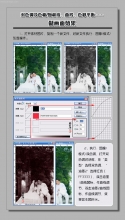颜色匹配工具在人像摄影中的应用方法(3)


1、将“图一 效果”、“图三 效果”做为素材图片在photoshop中打开,激活“图一 效果”,打开颜色匹配工具,点击
图像统计中的存储统计选项,命名将其分类(命名为高饱和度 外景绿),存储完毕后将在存储的路径中生成一个.sat文件,
图三 效果也用这种方法存储文件。用这个方法多保存一些不同色彩类别的调整匹配源文件,以方便我们有更多的选择色
彩机会。


2、存储完毕后关闭“图一 效果”、“图三 效果”,关闭图打开需要调整的图四,用矩形选区工具在人物主体部分和
需要调整色彩部分做选区。
3、使用 图像-调整-颜色匹配 命令,勾选调整时忽略选区选项,图像统计中勾选使用选择在目标计算控制,点击载入
统计,选择刚刚保存的 高饱和度 外景绿.sat文件,点击载入

4、调整图像选项一栏中的亮度、颜色强度、消褪数据至理想效果(附图设置数据仅供参考)
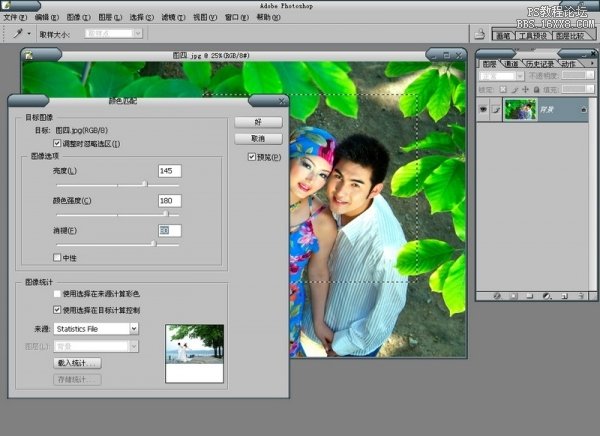
5、使用快捷键 ctrl+alt+1 将红色通道载入选区,然后新建图层1。

6、将图层1中的红色通道选区填充白色对图像进行色彩淡化,调整不透明度20%(数据视图片质量而定)。

经以上实例总结,利用这个工具去进行摄影品质的色彩校正应该还是很不错的,对提亮图片明度饱和度有很好的效果。
通过直接减少颜色匹配中的颜色强度和亮度还可以很容易的调整复古色调。当平时在调整色彩的工作中遇到好的色彩图
片时,我们可以利用颜色匹配工具把它存储为.sat文件,从而更多的积累调色素材文件,这样我们就可以更方便的去模仿
精品图片的色彩亮度。
学习 · 提示
相关教程